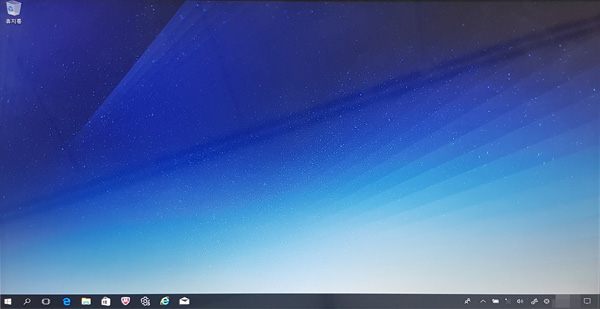윈도우 10(1803) 사용자 환경설정 과정[로컬계정으로]
- 날짜 2019-10-03
- 조회수 17,485
Windows10 ver 1803(Windows10 RS4) 기본 탑재된 삼성 컴퓨터를 처음 구매 후 또는 윈도우 재설치 이후 초기 사용자 환경설정 과정이 나옵니다.
초기 설정 과정에서 네트워크 연결없이 로컬계정으로 진행할 경우 아래와 같이 진행해 주세요.
네트워크 연결없이 로컬계정으로 초기 설정하는 방법
- 1. 선택한 언어로 계속할까요 창에서 원하는 언어[예:한국어]로 선택 후 “예” 버튼을 누릅니다.
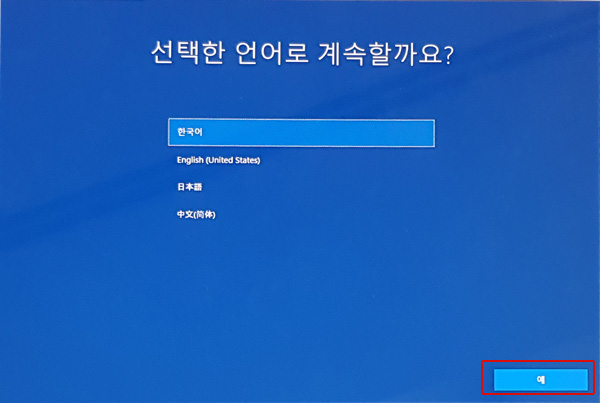
- 2. 지역 선택 창에서 원하는 지역[예:한국]을 선택 후 "예" 버튼을 누릅니다.
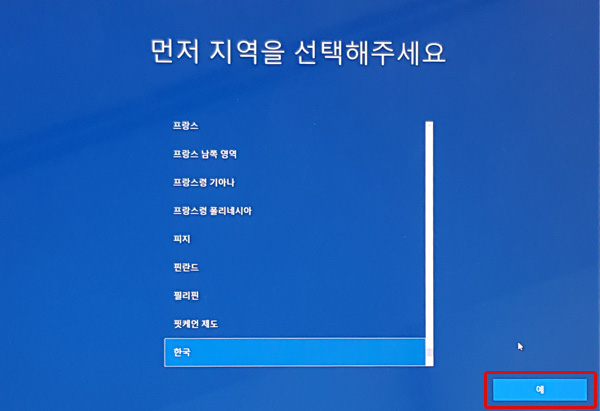
- 3. 자판 배열 선택 후 "예" 버튼을 누릅니다.
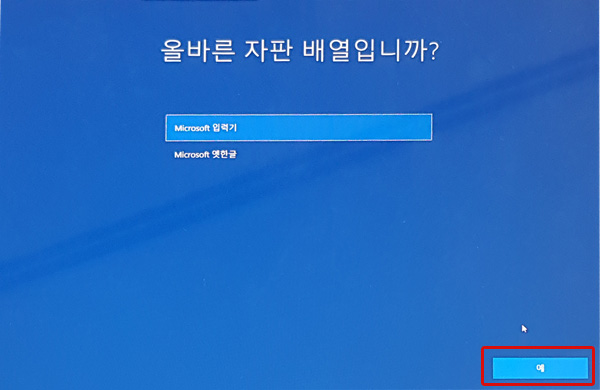
- 4. 두 번째 키보드 레이아웃을 추가에서 "건너뛰기" 버튼을 누릅니다.
※ 노트북에서 외부 키보드 사용할 경우 레이아웃 추가를 선택하여 진행하세요.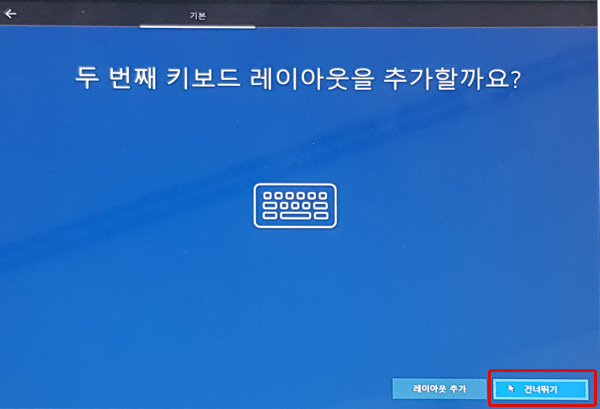
- 5. 네트워크에 연결 창에서 바로 연결할 공유기가 없을 경우, 맨 하단의 "지금은 건너뛰기" 버튼을 누릅니다.
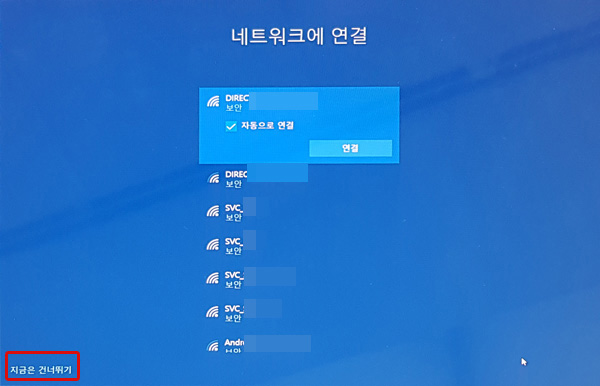
- 6. 네트워크에 연결에서 “지금은 건너뛰기”를 선택하여 라이선스 계약 내용이 나오면 "수락" 버튼을 누릅니다.
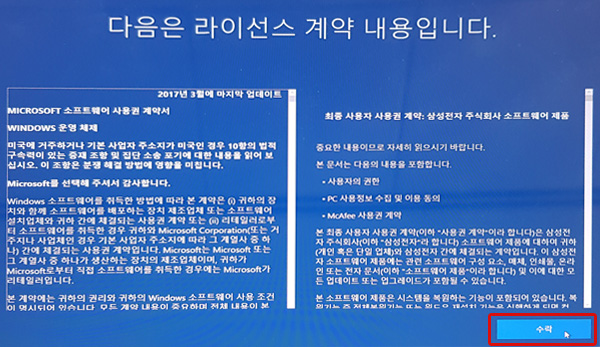
- 7. 사용자 이름을 입력하고 "다음"을 누릅니다.
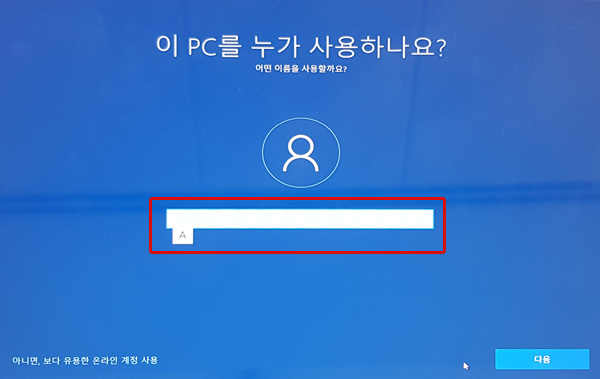
- 8. 비밀번호 만들기에서 비밀번호를 입력하고 "다음"을 누릅니다.
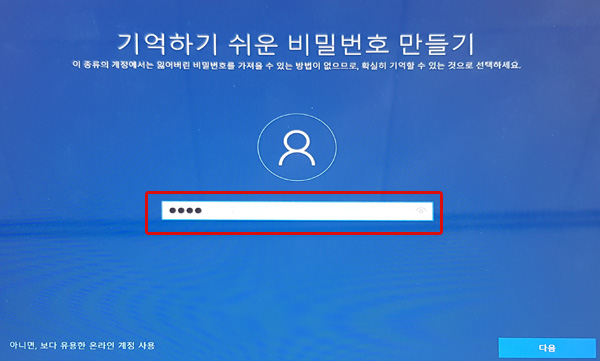
- 9. 다시 한 번 동일한 비밀번호를 입력하고 "다음"을 누릅니다. (암호 확인 화면)
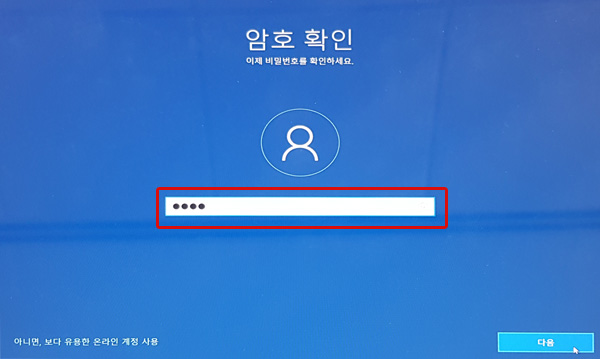
- 10. 비밀번호에 대한 힌트를 입력하고 "다음"을 누릅니다.
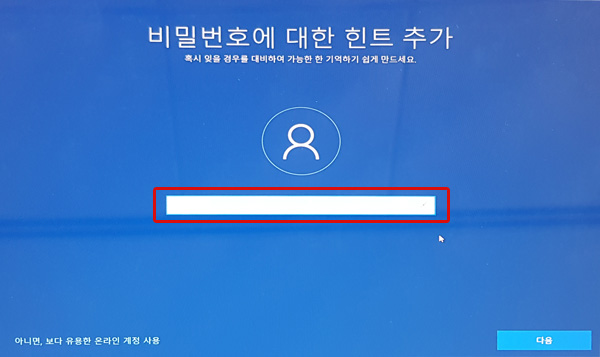
- 11. 로그인 방법을 선택합니다. (얼굴 인식, 지문 사용 등 지원되는 모델에 한함)
나중에 설정 하시려면 하단의 [지금은 건너뛰기]를 누릅니다.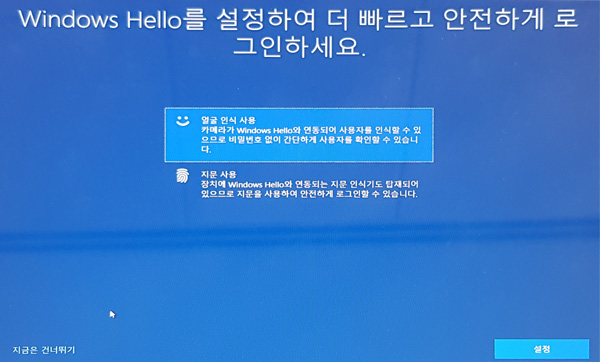
- 12. 장치의 개인정보 설정 선택에서 "수락"을 누릅니다.
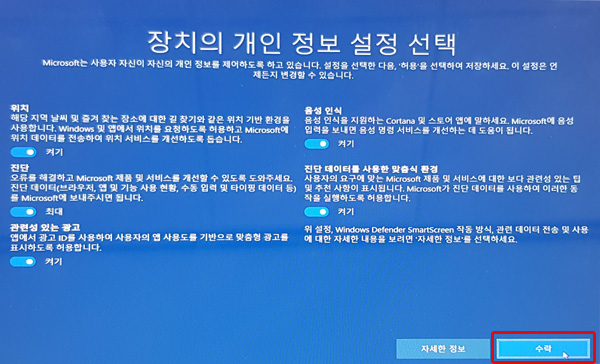
- 13. 안녕하세요 사용자를 위해 준비한 모든 것을 확인하세요.

- 14. 몇 분 정도 걸릴 수 있습니다. PC의 전원을 끄지 마세요.
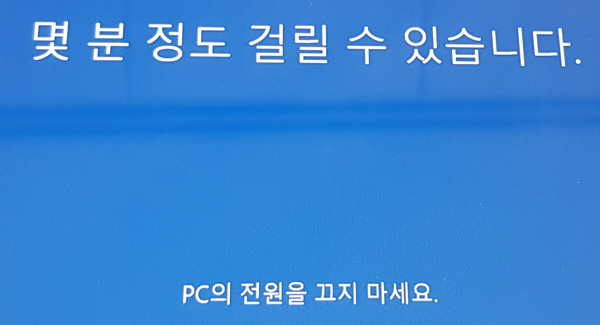
- 15. 윈도우 초기 설정이 완료되면 아래와 같이 바탕화면이 나옵니다.